역운동학 롤아웃에는 선택한 계층에 적용된 IK 솔버에 따라 다른 컨트롤이 표시됩니다. IK 솔버는 애니메이션 메뉴를 사용하여 계층에 적용됩니다.
HD IK 솔버가 IK 체인에 적용되면 역운동학 롤아웃에는 아래에서 설명하는 컨트롤이 표시됩니다.
역운동학 롤아웃에서는 대화식 및 적용된 IK에 대한 컨트롤과 함께 기록에 의존하는 HD 솔버에 대한 컨트롤을 제공합니다. IK 적용을 사용하여 IK 솔루션을 계산하고 IK 체인의 모든 오브젝트에 대해 변형 키(이동, 회전)를 생성합니다. IK 체인에는 후속 오브젝트가 포함되어야 합니다. 기본적으로 키는 모든 프레임에서 생성됩니다.
- 적용된 IK를 사용하려면 IK 구조에서 하나 이상의 부분이 애니메이션된 후속 오브젝트에 바인딩되어 있어야 합니다. 바인딩된 다음에는 운동 체인에서 오브젝트를 선택하고 IK 적용 버튼을 클릭할 수 있습니다.
- 애니메이션의 IK 적용 방법은 운동 체인의 오브젝트를 다른 오브젝트의 모션과 정확히 일치시킬 때 가장 잘 작동합니다. 이러한 예는 후속 오브젝트에 항상 연결되어 있는 것처럼 보이는 기계적 연결에서 볼 수 있습니다.
절차
대화식 IK를 사용하려면
- 오브젝트 계층을 구성합니다.
골격을 사용하려는 경우에는 골격을 만들 때 하위에 할당이 활성이 아닌지 확인해야 합니다.
-
 체인의 끝을 선택합니다.
체인의 끝을 선택합니다.  계층 패널
계층 패널  IK 버튼으로 이동합니다.
IK 버튼으로 이동합니다. - 역운동학 롤아웃까지 위로 스크롤합니다.
- 대화식 IK를 클릭합니다.
- 시간 슬라이더를 이동하고 체인의 끝을 이동합니다.
- 순운동학을 수행하려면 대화식 IK를 끕니다.
적용된 IK를 사용하려면
- 계층에 HD 솔버를 추가합니다.
- IK 구조의 오브젝트를 후속 오브젝트에 바인딩합니다.
- 후속 오브젝트를 애니메이션합니다.
-
 IK 구조에서 오브젝트를 선택합니다.
IK 구조에서 오브젝트를 선택합니다.  계층 패널에서 IK를 클릭하고 오브젝트 매개변수 롤아웃을 확장합니다.
계층 패널에서 IK를 클릭하고 오브젝트 매개변수 롤아웃을 확장합니다. - IK 적용을 클릭합니다. 팁: 시작 프레임 및 끝 프레임이 애니메이션의 길이와 일치되어야 합니다.
인터페이스
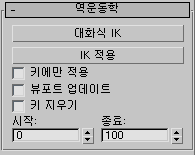
- 대화식 IK
-
IK 솔버의 적용 또는 후속 오브젝트의 사용 없이 계층에 대한 IK 조작을 허용합니다.
- IK 적용
-
각 애니메이션 프레임에 대해 IK 솔루션을 계산하고 IK 체인의 모든 오브젝트에 대해 변환 키를 만듭니다. 막대 그래프가 프롬프트 행에 나타나 계산의 진행률을 보여 줍니다.
- 키에만 적용
-
엔드 이펙터 중 하나에 대해 이미 존재하는 키프레임에 대해 IK 솔루션을 적용합니다.
- 뷰포트 업데이트
-
IK 적용의 진행률을 프레임당 뷰포트에 표시합니다.
- 키 지우기
-
IK를 적용하기 전에 선택한 IK 체인에서 이동 및 회전 키를 모두 제거합니다.
- 시작/종료
-
적용된 IK 솔루션을 계산할 프레임 범위를 설정합니다. IK 적용의 기본 설정을 사용하면 활성 시간 세그먼트의 모든 프레임에 대해 IK 솔루션을 계산합니다.